Få proceslinjen til at skjule automatisk i Windows 10
Proceslinjen er det klassiske brugergrænsefladeelement i Windows. Først introduceret i Windows 95, det findes i alle Windows-versioner, der er udgivet efter det. Hovedideen bag proceslinjen er at give et nyttigt værktøj til at vise alle kørende apps og åbne vinduer som opgaver og hurtigt skifte mellem dem. I denne artikel vil vi se, hvordan du får proceslinjen til at skjule automatisk i Windows 10 for at give mere plads til åbne vinduer og skjule dine opgaver for andre, der ser din skærm.
Reklame
I Windows 10 kan proceslinjen indeholde menuknappen Start, den søgefelt eller Cortana, det opgavevisning knappen, den System bakke og forskellige værktøjslinjer oprettet af brugeren eller tredjepartsapps. For eksempel kan du tilføje det gode gamle Hurtig start værktøjslinje til din proceslinje.
Windows 10 tillader automatisk at skjule proceslinjen, medmindre det er påkrævet. Når det er automatisk skjult, kan maksimerede vinduer optage det sted, der var dedikeret til proceslinjen, så lodret er maksimal skærmstørrelse tilgængelig. Dette kan være nyttigt, når du arbejder med store dokumenter eller billeder i høj opløsning. Også, når proceslinjen er skjult, kan tilskuere ikke se, hvilke apps du har åbne i øjeblikket.
Dette er standard proceslinjen i Windows 10.

Det næste billede viser den skjulte proceslinje.
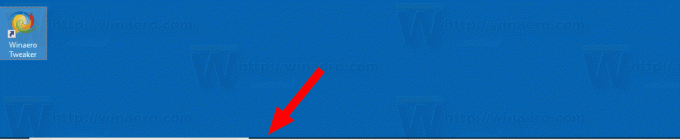
For at få den skjulte proceslinje til at dukke op på skærmen igen, kan du enten flytte musemarkøren til kanten af skærm, hvor proceslinjen er, eller tryk på Win + T-tasterne, eller stryg indad fra skærmkanten på en berøringsskærm enhed.
For automatisk at skjule proceslinjen i Windows 10, gør følgende.
- Åben Indstillinger.
- Gå til Personalisering - Proceslinje.
- Til højre, slå indstillingen til Skjul automatisk proceslinjen i skrivebordstilstand. Aktiver den for at aktivere automatisk skjul på proceslinjen.
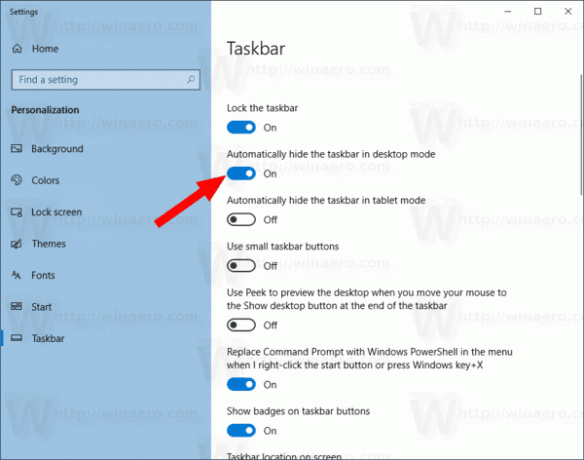
- Ændringerne træder i kraft øjeblikkeligt.
Du er færdig.
Tip: Fra Windows Build 14328 er det muligt automatisk at skjule proceslinjen i tablettilstand. Se artiklen Få proceslinjen til at skjule automatisk i tablettilstand i Windows 10.
Alternativt kan du anvende en tweak i registreringsdatabasen for at få proceslinjen til at skjule automatisk i skrivebordstilstand.
Her er hvordan det kan gøres.
Få proceslinjen til at skjule automatisk med en tweak i registreringsdatabasen
- Åbn Registreringseditor app.
- Gå til følgende registreringsnøgle.
HKEY_CURRENT_USER\SOFTWARE\Microsoft\Windows\CurrentVersion\Explorer\StuckRects3
Se, hvordan du går til en registreringsnøgle med et klik.
- Til højre skal du ændre den binære (REG_BINARY) værdi Indstillinger. Indstil det første par cifre i anden række til 03 for at få proceslinjen til at skjule automatisk. Skift denne værdi til 02 for at deaktivere den.
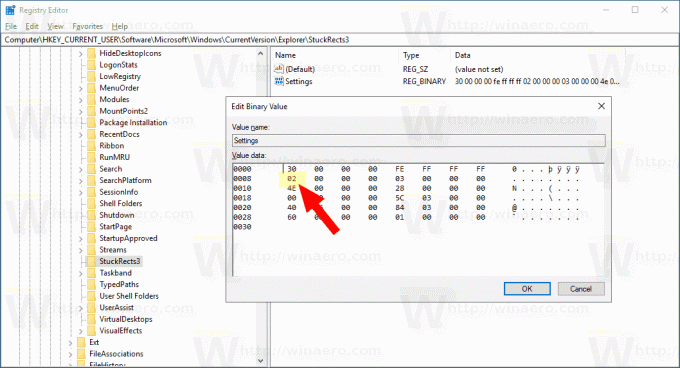
- For at få ændringerne udført af registreringsdatabasen tweak til at træde i kraft, genstart Explorer-skallen.
Det er det.
